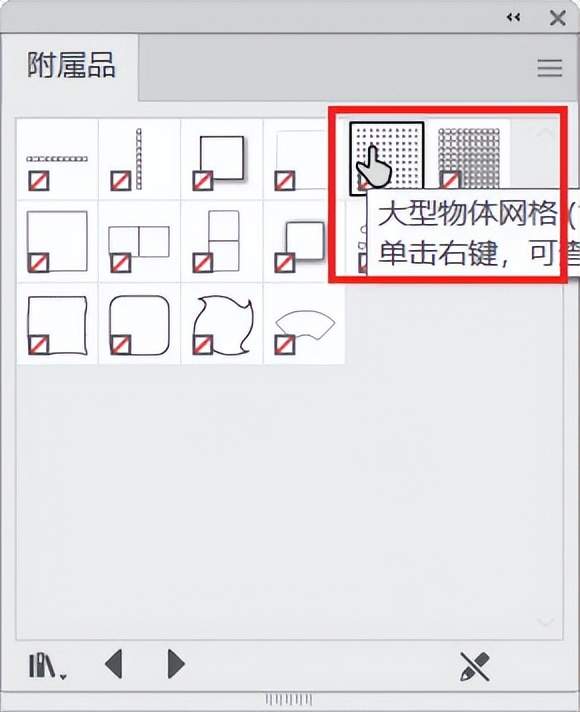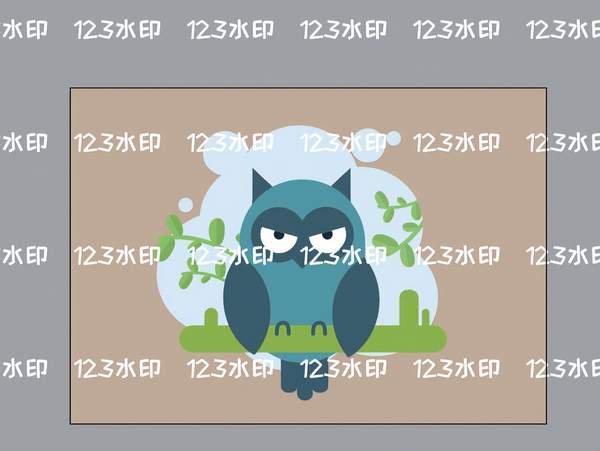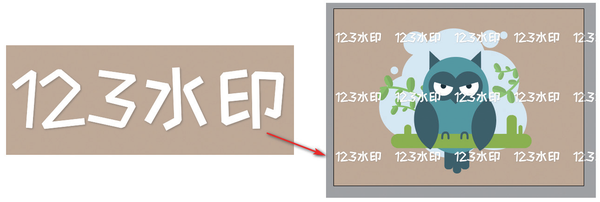如何使用AI制作重复的平铺图?
这不得不说到AI中的【图形样式】。
举例说明一下吧~
下图这样的平铺水印效果是使用了【图形样式】中的【附属品】效果,请看制作步骤。
新建文档,置入素材图片“猫头鹰”,使用【文字工具】 创建文本“123 水印”,设置字体大小为 45pt,颜色为白色,在文本上击,在弹出的菜单中选择【创建轮廓】选项。
按 Shift F5 快捷键打开【图 形 样 式】面板,选择“123 水印”,打开【图形样式库菜单】,选择【附属品】-【大型物体网格】选项,执行【对象】-【扩展外观】菜单命令。
选择扩展后的“123 水印”,打开【图形样式库菜单】,选择【图像效果】-【水印】选项。
选择“123 水印”,调整一下不透明度和旋转角度,再建立一个剪切蒙版遮掉多余的部分,最终就完成了水印的添加。学会的朋友点个赞 点个关注哟~
赞 (0)